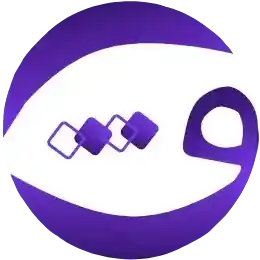
سوالات متداول مدیریت فروشگاه
تمام سوالات خود در مورد مدیریت فروشگاه را در اینجا پیدا کنید

مدیریت فروشگاه
پس از هر تراکنش، بر اساس اشتراک انتخاب شده توسط مدیر فروشگاه، درخواست تسویهحساب ارسال شده و حداکثر در روز بعد تکمیل میگردد
زمان پرداخت به حساب فروشنده به طور معمول در بازه 9 تا 12 ظهر خواهد بود. انتقال وجه پایا ممکن است تا 12 ساعت طول بکشد، لذا تسویه حسابها گاها تا ساعت 20 شب نیز ادامه خواهد داشت .
طبق قوانین شاپرک در روزهای تعطیل رسمی کشور، انتقال پایا انجام نمیشود و تسویه حساب به اولین روز کاری بعد از تعطیلی منتقل خواهد شد.
به ازای هر تسویه حساب (انتقال پایا) مبلغی بابت کارمز درگاه پرداخت (شرکت پرداخت یار) از حساب شما کسر خواهد شد. این مبلغ بر اساس شرایط و قوانین همان روز درگاه پرداخت خواهد بود.
تغییرات قوانین شاپرک عینا بر تسویهحسابها تاثیرگذار خواهد بود .
خیر. ارسال به عهدهی فروشنده میباشد و هیچ مسئولیتی در این بخش متوجه وب از تو نمیباشد.
بسته به نوع اشتراکی که انتخاب کردهاید، متفاوت است.
اگر اشتراکهای دورهای را خرید کردهاید، وب از تو تمامی مبلغ حاصل از فروش را به حساب شما واریز میکند. فقط هزینه اندک کارمزد بانکی میباشد که به عنوان کارمزد بانک (جهت انتقال پایا) کسر میگردد.
اگر اشتراک اقساطی را فعال کرده باشید، مبلغ 5 درصد از هر تراکنش (تا سقف 35 هزار تومان) بابت کارمزد وب از تو محاسبه میگردد که این مبلغ از سقف سالیانه 2 میلیون تومان بیشتر نخواهد شد.
برای فعالسازی فروشگاه تصویر کارت ملی به همراه تعهدنامهی پذیرش قوانین بایستی ارسال گردد. این اطلاعات صرفا برای احرازهویت و صحت مدیر فروشگاه دریافت میشود و در جای دیگری نمایش داده نخواهد شد.
برای فروشگاههای زیرمجموعه: کافیه از طریق پنل مدیریت، منوی سمت راست، زبانهی درگاه پرداخت را انتخاب کرده و اطلاعات لازم (نام و نام خانوادگی صاحب حساب، نام بانک و شمارهی شبا) را وارد نمائید. پس از تائید شرکت پرداختیار و شاپرک، درگاه شما فعال خواهد شد.
این امر حداکثر 48 ساعت (روزهای غیرتعطیل) طول میکشد.
برای فروشگاههای اختصاصی: کافیه در زیرساختهای ارائه دهنده درگاه پرداخت ثبتنام نموده و پس از طی کردن روند احراز هویت، کد مربوطه را دریافت کرده و در بخش مرتبط قرار دهید.
پس از تکمیل شدن مراحل اول و دوم ثبت محصول، در مرحلهی سوم میتوان چندین عکس را با هم انتخاب کرد. حداکثر 10 عکس میتوانید وارد کنید. اگر در ابتدا از مرحلهی سوم رد شدید و عکسی را انتخاب نکردهاید، میتوانید از بخش ویرایش محصول اقدام کنید.
خیر، امکان انتقال مالکیت پنل وجود ندارد و مالک پنل فروشگاه، همان شخصی خواهد بود که اطلاعات کارت ملی ایشان ثبت شده است.
توصیه میکنیم به صورت اشتراکی از پنل استفاده نشود. در صورتی که فروشنده اطلاعات عبور را در اختیار فرد دیگری قرار دهد، مسئولیت این امر به عهدهی ایشان خواهد بود.
خیر نیازی به تهیه هاست و سرور نمیباشد. شما کافیست در وب از تو ثبت نام کنید، اطلاعات شما در سرورهای وب از تو میزبانی خواهند شد.
بله، از منوی سمت راست، زبانهی "تنظیمات درباره ما" می توانید اطلاعات فضای مجازی خود را وارد کنید تا در فروشگاه شما نمایش داده شود. این اطلاعات شامل اینستاگرام، تلگرام، روبیکا، ایتا، بله، ایمیل و آپارات میباشد.
خلاصه: تنظیمات دربارهما ← بخش شبکههای اجتماعی
از داشبورد سمت راست، روی زبانه "تنظیمات سایت" کلیک کنید، با کمک دکمهی فعالسازی میتوانید وضعیت سایت را کنترل کنید و برای مدتی سایت را از دسترس کاربران خارج کنید.
خلاصه: تنظیمات سایت ← وضعیت سایت
از طریق دکمهی «محصولات» در صفحهی پیشخوان، یا از منوی سمت راست، زبانهی «همه محصولات»، میتوانید محصولات را ویرایش کرده یا به حالت تعلیق درآورید.
خلاصه: محصولات ← مشاهدهی همه
بله، در حال حاضر پرداخت در محل فقط برای شهر محل فعالیت فروشگاه (یا مدیر فروشگاه) فراهم شده است. به عنوان مثال اگر فروشنده مایل باشد، میتواند برای شهر محل سکونت خود، امکان پرداخت در محل را فعال نماید.
روش فعالسازی: به هنگام افزودن/ویرایش محصول، تیک «پرداخت در محل» را برای محصول فعال نمائيد.
خلاصه: محصولات ← افزودن/ویرایش محصول ← تیک زدن پرداخت در محل
منظور مناطقی میباشد که فروشنده میتواند تعیین کند تا کالا و خدمات خود را درآن محدوده عرضه کند.
این ناحیهها به صورت کشوری، استانی و شهری قابل تنظیم میباشد.
نحوه فعالسازی: از منوی سمت راست، زبانهی ناحیه سرویسدهی را انتخاب کرده و راهنماییهای داده شده را دنبال کنید
از منوی سمت راست، روی زبانه ناحیهی سرویسدهی، سپس افزودن کلیک کنید. استان و شهرهای مورد نظر را انتخاب کنید. اگر شهری انتخاب نکنید، فقط همان شهری که هنگام ثبتنام مشخص کردید، محدودهی شما خواهد بود.
خلاصه: ناحیهی سرویسدهی ← افزودن
از منوی سمت راست، روی زبانه سفارشات کلیک کنید. لیست سفارشات را مشاهده خواهید کرد و میتوانید بر اساس تاریخ، سفارشات خود را فیلتر کرده و آنها را پذیرش یا رد کنید.
خلاصه: منوی سمت راست ← سفارشات
از منوی سمت راست، روی زبانه دستهبندی، سپس افزودن کلیک کنید. میتوانید دستههایی تا سه سطح به صورت متوالی وارد نمائید. مثلا: لوازم دیجیتال ← گوشی هوشمند ← اپل
جهت اطلاعات بیشتر میتوانید راهنماییهای لازم را از همان قسمت (کنار یا پایین ورودیها) بخوانید
خلاصه: داشبورد ← دسته بندی ← افزودن
بله، این امکان را میتوان از منوی سمت راست، زبانه امور مشتریان سپس لیست مشتریان مشاهده کرد.
خلاصه: امور مشتریان ← لیست مشتریان
از منوی سمت راست، از زبانه تنظیمات درباره ما می توانید اطلاعاتی هم چون توضیحات کسبوکار، تلفنهای تماس، آدرس شبکههای اجتماعی و ... وارد کنید تا کاربر بیشتر با کسبوکار شما آشنا شود و اطمینان خاطر داشته باشد.
خلاصه: تنظیمات درباره ما ← وارد کردن اطلاعات فروشگاه